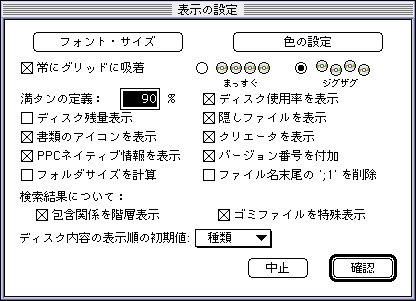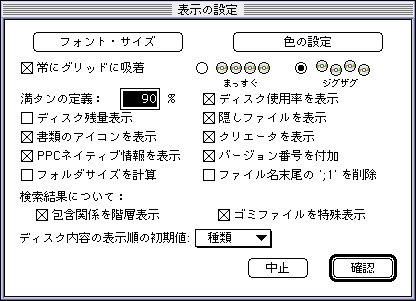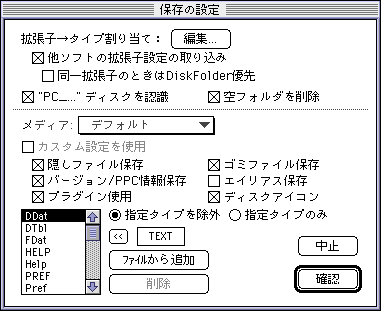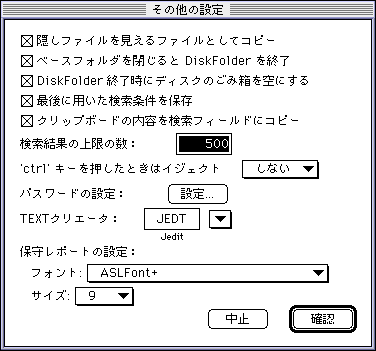●●● 各種環境設定 ●●●
◆ 表示オプション
[ファイル-プリファレンス-表示] を選ぶと次のダイアログが表示されます。
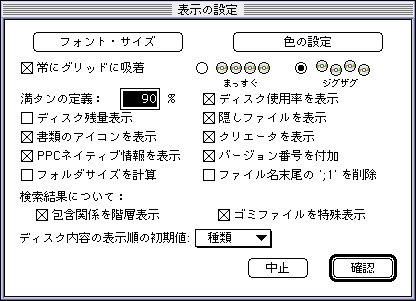
- フォント・サイズボタン:ディスクやファイルの表示に用いるフォント名とサイズを指定します。詳細は こちら。
- 色の設定ボタン:DiskFolder で用いる各種の色設定を行います。詳細は こちら。
- 常にグリッドに吸着/グリッドの選択:Finder と同じで、アイコンを移動したときにグリッドに沿うかどうか・グリッドをストレートにするかジグザグにするかを選びます。
- 満タンの定義:何パーセントまで詰まったディスクを満タンとみなして上記で指定した色で表示するかを指定します。
- ディスク使用率を表示:チェックしているとディスクフォルダのリスト表示で、ディスクのサイズ欄に使用率を表示します。
- ディスク残量表示:リスト表示でディスクの使用量の代わりにディスクの残量を表示します。この場合には "ディスク使用率を表示" をチェックしていると、ディスク残量率を表示します。
- 隠しファイルを表示:隠しファイルも表示します。但し、保存時に「隠しファイル保存」がチェックされている必要があります。本設定は設定後に開いたフォルダにのみ有効です。
- 書類のアイコンを表示:ファイル表示の時、可能な限りファイル自身のアイコンを表示します。但し Mac のファイル管理の仕様上、アイコン表示できるのは表示時点でマウントされている (つまりデスクトップ上にアイコンが出ている) ディスクに入っているアプリケーションの書類に限られます。CD にしか入っていないような書類のアイコンは表示できません。このオプションをチェックしないと、簡易アイコンによる表示になります。
- クリエータを表示:ファイルの種類欄にそのファイルのクリエータの名前を可能な限り表示します。但し、上記アイコンの時と同様の制限があります。このオプションをチェックしないと、ファイルタイプとクリエータをコードのまま "TYPE/CREA" の形式で表示します。
- PPC ネイティブ情報を表示:アプリケーションがパワーアプリケーション (PowerMac 最適アプリケーション) か両用アプリケーションかを表示します。不明の場合及び 68K 用のアプリケーションは単に "アプリケーション" になります。これをチェックしていないと上記で指定した色での表示も行いません。このオプションは、次に説明する保存オプションで「バージョン・PPC ネイティブの情報を保存」をチェックした後に読んだディスクに対してのみ有効です。このオプションをチェックするとフォルダを開くのに時間がかかります。
- バージョン番号を付加:ファイル名にバージョン番号を付加して表示します。但し、既にファイル名の末尾にバージョン番号と同一の文字列が含まれているときには追加表示はしません。このオプションも上記のパワーアプリケーション表示と同様の制限があります。このオプションをチェックするとフォルダを開くのに時間がかかります。
- フォルダサイズを計算:リスト表示でフォルダに含まれるファイルの総容量を計算して表示します。このオプションをチェックするとフォルダを開くのに時間がかかります。
- ファイル名の末尾の ";1" を無視:UNIX の CD などを Foreign File Access を用いてマウントしたときにシステムのバグ (仕様?) から、ファイル名の最後に追加される ";1" というごみを表示しません。
- 包含関係を階層表示:検索結果で包含関係があるものを階層表示します。このオプションをチェックすると検索結果リストの表示に時間がかかります。
- ゴミファイルを特殊表示:検索結果リストで既にごみ箱に入っているファイルは上記で指定した色で表示します。但し、フォルダを開いていくときには常に指定色での表示になります。これは変更後に検索した結果に対してのみ有効です。このオプションをチェックすると検索結果リストの表示に時間がかかります。
- デフォルトの表示順:ディスクの内容を表示するときのデフォルトのソート順を指定します。
◆ 保存オプション
[ファイル-プリファレンス-保存] を選ぶと次のダイアログが表示されます。
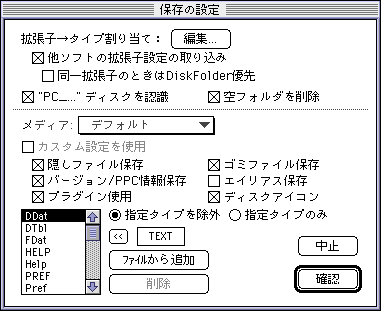
保存の設定は、全てのメディアに共通のものと、メディアごとの設定に分かれます。点線より上が全メディアに共通の設定です。
- 全メディアに共通の設定
- 拡張子→タイプ割り当て:LHA や zip 書庫の中身にはファイルタイプやクリエータの情報が明示的に保存されていません (これらがもともと MS-DOS や UNIX 用に開発されたものであるため)。そこで、これらの圧縮書庫を読むとき、クリエータなどの情報を補うため、拡張子とファイルタイプ・クリエータとの関連づけを行います。設定の方法は こちら。なお、この設定を使うかどうかはプラグインの仕様に依存します。
- 他ソフトの拡張子設定の取り込み:DiskFolder 起動時に PC Exchange, DOS Mounter 95, Internet Config の拡張子→タイプ割り当て設定を読み込みます。もちろん、これらのソフトを使っている時のみ意味があります。
- 同一拡張子のときは DiskFolder 優先:PC Exchange, DOS Mounter 95 や Internet Config の設定と DiskFolder の既存の設定が異なっていた場合 DiskFolder を優先させます。なお、DiskFolder 以外のソフトの設定は、このチェックボックスがチェックされていたときは PC Exchange → DOS Mounter 95 → Internet Config の順で、チェックされていないときは Internet Config → DOS Mounter 95 → PC Exchange の順で優先になります。
- "PC..." ディスクを認識:"PC_" で始まるディスクを常にディスク名のみで判断し、作成日付を無視します。これは、PC Exchange 等でマウントした MS-DOS ディスクが、作成日の情報を持たない (MS-DOS の制限) ことへの対策です。MS-DOS のディスクも DiskFolder で管理したい人は、このチェックをONにし、MS-DOS のディスクには "PC_" で始まる名前を付けておいて下さい。
- 空フォルダを削除:中身のない (保存対象ファイルがない) フォルダがあったとき、そのフォルダ自体も保存しません。少しでもデータベースを小さくしたい人は、これをチェックして下さい。但し、これをチェックしているとフォルダアイコン集のように中身がないけれどそのアイコンに意味があるフォルダもリストから削除されてしまいます。
- メディアごとの設定
- メディアメニュー:設定対象のメディアを選択します。デフォルトは、特に指定のないメディアに対する設定になります。カスタム設定がされているメディアは、メニューがアウトライン表示になります。
- カスタム設定を使用:選択したメディアに対して、デフォルトと異なる設定を行います。これをチェックしないと以下の設定はできません。
- 隠しファイルを保存:Finder では見えないファイルも保存します。
- ゴミファイル保存:ゴミ箱に捨てられているファイルの情報も保存します。
- バージョン/PPC 情報保存:アプリケーションが Power PC ネイティブであるかどうかの情報や、ファイルのバージョン番号を保存します。但し、バージョン番号を保存できるのはアプリケーションとコントロールパネルや機能拡張など一部のファイルに限られます。また、圧縮されたファイルの情報は保存できません。このオプションをチェックするとディスク読み込み時間が2〜5倍になることもあります (CD など低速メディアでは特に遅くなります)。特に必要でない限りはチェックしないで下さい。
- エイリアス保存:エイリアスファイルの情報も保存します。但し、エイリアスの実体の情報は保存されません。
- プラグイン使用:プラグインを用いて、圧縮書庫の中身のリストも作成します。このオプションをチェックするとディスク読み込み時間が長くなります。プラグインの選択は、DiskFolder アプリケーションの入っているフォルダ中の "DiskFolder Plug-ins" フォルダ内のプラグインファイルを出し入れすることで行います。プラグインの出し入れは DiskFolder を終了した状態で行ってください。プラグインの詳細は、こちらをご覧下さい。
- ディスクアイコン:ディスクに張り付けられたカスタムアイコンを保存します。アイコンを DiskFolder 内から変更することはできません。
- ファイルタイプリスト:右側の設定が指定タイプを除外のときは、指定したファイルタイプを持つファイルは保存対象から除外されます。指定タイプのみのときは、指定したファイルタイプを持つファイルのみが保存対象になります。例えば、上記の例では設定ファイル (Pref/PREF/pref) とヘルプファイル (help) が保存除外になっています。アプリケーションだけ保存したいときは、"APPL" を指定して、"指定タイプのみ" を選択します。
- [<<]:右側のテキストに入力したファイルタイプ (4文字)を、リストへ追加します。
- <ファイルから追加>:ファイルをダイアログから選択して、そのファイルのタイプをリストへ追加します。
- <削除>:選択したタイプを削除します (複数可)。
全ての保存オプションは、変更後に登録・更新したディスクに対してのみ有効です。
◆ その他のオプション
[ファイル-プリファレンス-その他] を選ぶと次のダイアログが表示されます。
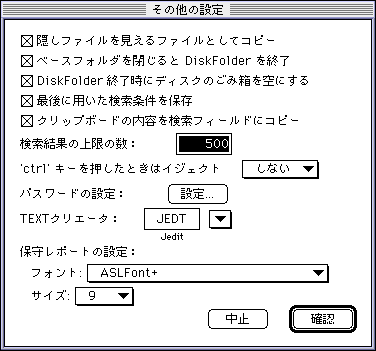
- 隠しファイルを見えるファイルとしてコピー:ファイルやフォルダをコピーするとき、元のファイルが Finder から見えないファイルであっても、見えるファイルとしてコピーします。CD-ROM に隠された画像などをコピーして見るとき便利です。
- ベースフォルダを閉じると DiskFolder も終了:ベースフォルダを閉じたときに DiskFolder も終了します。チェックされていないとベースフォルダを閉じることができますが、このときは [ウィンドウ] メニューから "DiskFolder" を選ぶことで、再度開くことができます。
- DiskFolder 終了時にディスクのごみ箱を空にする:チェックされていると、DiskFolder 終了時やデータベース保守モードに入ったときに "ごみ箱" に捨てたディスクを自動的に消去します。
- 最後に用いた検索条件を保存:最後に用いた検索条件を記憶します。チェックしていないと起動ごとにデフォルトに戻ります。
- クリップボードの内容を検索フィールドにコピー:検索ダイアログを開いたとき、クリップボードの中のテキストを検索フィールドに自動的にペーストします。但し、ファイル名として不適切な文字はスペースに置き換えられます。また、長すぎるテキストがクリップボードに入っているときは、ペーストは行いません。
- 検索結果の上限の数:検索結果がこの数を超えると検索を中止し、その時点までで見つかったファイルのみ表示します。但し、メモリに余裕がないときは、この数以下でも検索を中止することがあります。
- 'ctrl' キーを押したときは...:'ctrl' キーを押しながらディスクを Drag&Drop あるいは挿入したとき、登録内容の更新後ディスクをイジェクトするかどうか選択します。ここで、「イジェクトする」を選択すると通常の作業ではディスクをイジェクトしません。
- パスワードの設定:現在のデータベースにパスワードの設定を行います。詳細は こちら。
- TEXT クリエータ:リストのテキスト保存や、保守レポートファイルを開くアプリケーションを指定します。デフォルトは SimpleText ですが、いつも使っているテキストエディタを指定しておくと便利です。
- 保守レポートの設定:保守レポートウィンドウで使用するフォントとサイズを指定します。